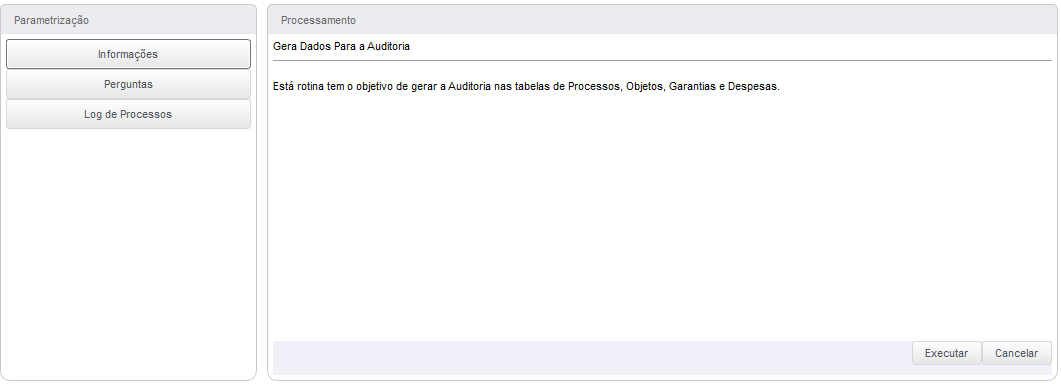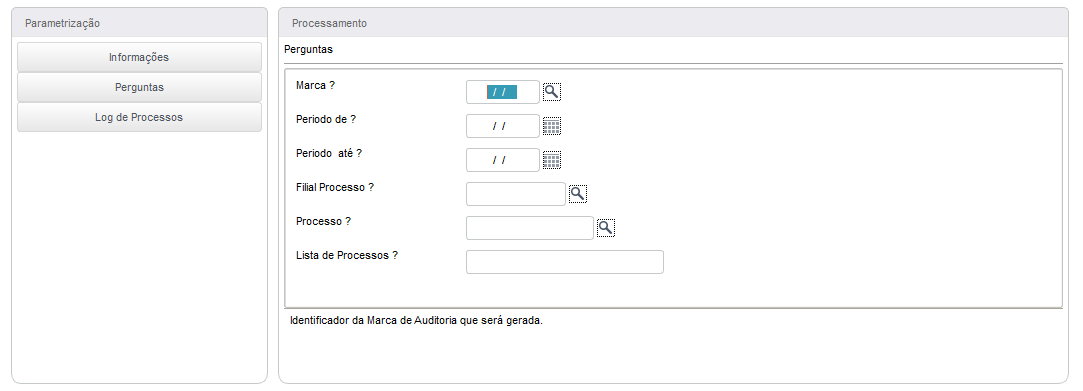...
| Índice |
|---|
| maxLevel | 5 |
|---|
| outline | true |
|---|
| indent | 8.1.1 |
|---|
| exclude | .*ndice |
|---|
| style | none |
|---|
|
Objetivo
Esta funcionalidade permite vincular tipos de documentos e relacionar os usuários que terão acesso a estes.
Cadastros Prévios
Para o efetivo funcionamento do sistema, configure o parâmetro MV_JALTREG
Esta rotina também possibilita a configuração dos campos, além da criação de parâmetros para habilitar a pesquisa.
Mapa Mental
Gerar dados das tabelas de Processos, Objetos, Garantias e Despesas para ser comparado no Relatório de Auditoria.
Esta geração de dados é feita por marca e respeitando as Perguntas desta rotina.
Funcionalidades da Rotina
...
Na página principal da rotina, estão disponíveis temos as opçõesseguintes funcionalidades:
| Deck of Cards |
|---|
| effectDuration | 0.5 |
|---|
| history | false |
|---|
| id | samples |
|---|
| effectType | fade |
|---|
|
| Card |
|---|
| default | true |
|---|
| id | 1 |
|---|
| label | Incluir | Informações |
|---|
| A ação da tela de Informações é fazer registrar na marca o histórico dos dados das tabelas de processo, objetos, garantias e despesas. Esta geração do histórico respeita as informações das Perguntas. 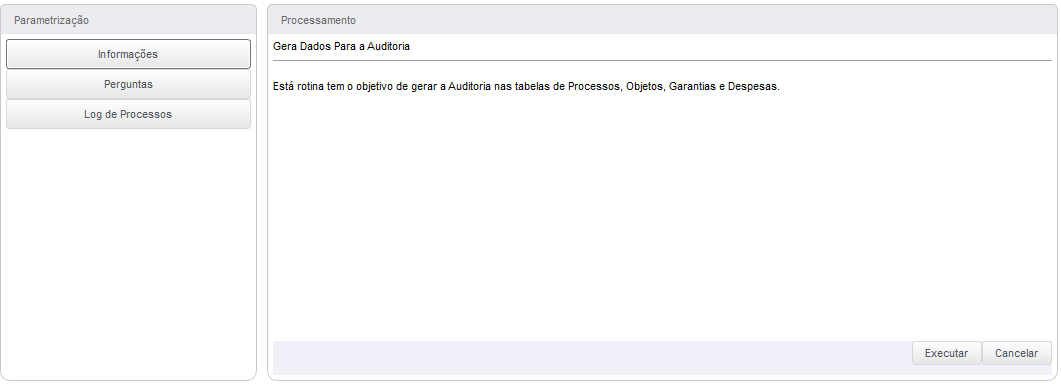 Image Added Image Added
Os campos indicados com (*) são de preenchimento obrigatório; Preencha as informações de acordo com as orientações descritas em Principais Campos. Esta funcionalidade também é chamada internamente pelo sistema utilizando a rotina de Pesquisa em Outras Ações/ Solicitação Documentos Veja também as funcionalidades disponíveis em Outras Ações. |
| Card |
|---|
| default | true |
|---|
| id | 2 |
|---|
| label | Alterar | Perguntas |
|---|
| Preencha os campos Para efetuar uma alteração, localize o item que se quer alterar;Alguns campos estão com sombreamento, o que significa que estes não podem ser alterados;Preencha as informações de acordo com as orientações descritas em Principais Camposnas Perguntas. Veja também as funcionalidades disponíveis em Outras Ações. Após efetuar os ajustes, clique em:- Fechar (para sair sem salvar a alteração);
- Salvar e Criar Novo (salva a alteração e mantêm o formulário para uma nova inclusão)
- Confirmar (salva a alteração e retorna à página inicial)
|
| Card |
|---|
| No acesso à rotina são apresentados todos os cadastros efetuados; - Para efetuar uma exclusão, localize primeiramente o item que deseja excluir;
2. Clique na opção Excluir; No alto da tela visualize esta mensagem sombreada: Tem certeza que deseja excluir o item abaixo? Esta opção não poderá ser desfeita após a confirmação da exclusão. Certifique-se e para prosseguir, clique em: - Fechar (para sair sem salvar a exclusão);
- Confirmar (exclui o item e retorna à página inicial).
|
| Card |
|---|
| Para visualizar a informação cadastrada, posicione primeiro o cursor no item e clique na opção Visualizar à esquerda. Nesta opção não é possível efetuar alterações. |
|
...
Descrição
...
Utilize a consulta padrão para selecionar o código do Assunto Jurídico.
Exemplo:
0000000001
...
Utilize a consulta padrão e selecione o Envolvido.
Exemplo:
Antonio dos Santos
...
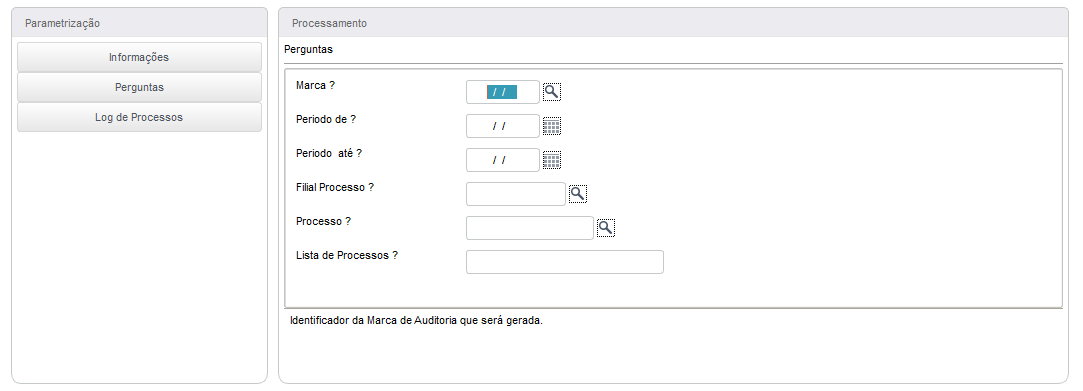 Image Added Image Added
|
|
Perguntas
Estas perguntas são responsáveis pelo filtro da geração do histórico de informações dos processos:
| Campo | Descrição |
| Marca? | Utilize a lupa ou a tecla F3 para ter acesso à consulta padrão e selecionar o item que corresponde à marca cadastrada previamente e com status em aberta. Exemplo: Mês Abril de 20XX |
| Período De? | Informe a data inicial do período de histórico de informações das alterações. Exemplo: 01/03/20XX |
| Período Até? | Informe a data final do período de histórico de informações das alterações. Exemplo: 03/03/20XX |
| Filial Processo? | Utilize a lupa ou a tecla F3 para ter acesso à consulta padrão e selecionar o item que corresponde à filial do Processo. Importante: Por meio deste campo é feito a geração do histórico de informações dos processos que pertencem a esta filial selecionada. |
| Processo? | Utilize a lupa ou a tecla F3 para ter acesso à consulta padrão e selecionar o item que corresponde ao Processo. Regras da consulta padrão da pergunta Processo?: - Se a tabela de processo for compartilhada, a consulta padrão terá todos processos cadastrados.
- Se tabela de processo for exclusiva, a consulta padrão terá os processos da filial logada.
Regras da geração da marca com filtro da pergunta Processo?: - Esta pergunta é responsável por gerar histórico de informações de um único processo.
- Caso deseja regerar o histórico de informações de um único processo na marca, esta pergunta é responsável pela atualização da marca.
|
| Lista de Processos ? | Pergunta responsável por atualizar ou gerar na marca, o histórico de informações de um ou mais processos que foram informados nesta pergunta. Exemplo: N. Processo 1,Nº do processo 2 Importante: O separador dos processos é por vírgula(.) e não deve ter espaçamento entre os números de processos com a virgula. |
Conteúdos Relacionados
Conteúdos Relacionados